Så här aktiverar du återstående batteritid i Windows 10
Om du använder en bärbar dator med Windows 10 och du vill veta hur länge du kan fortsätta använda din dator på batteribackup, innan du måste ladda den, kan du redigera registret(Registry) och få Windows 10 att visa återstående batteritid( remaining battery time) . Du kan aktivera den här funktionen med hjälp av Registereditorn(Registry Editor) eftersom den är inaktiverad som standard.
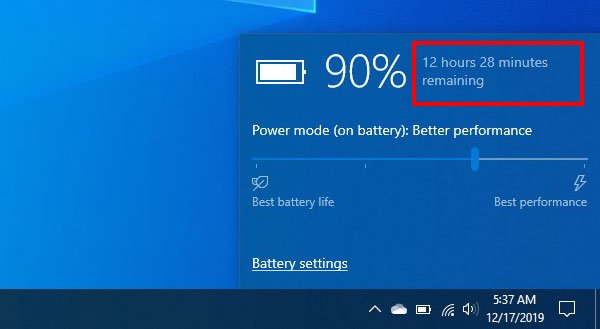
När du använder din bärbara dator med Windows 10 på batteri ser du en procentandel som anger återstående batteriladdning. Det är ganska svårt att avgöra hur mycket tid du kan använda din dator utan att ladda. Men om du aktiverar funktionen för beräknad återstående tid kan du veta hur mycket tid din dator kan köras utan laddning.
Visa(Show) återstående batteritid(Battery Time) i Windows 10
För att aktivera och visa återstående batteritid i Windows 10 , följ dessa steg:
- Öppna Registereditorn
- Navigera till mappen Power
- Skapa(Create) och ändra värdet på tre registernycklar(Registry)
- Starta om din dator.
Innan du börjar, se till att du har skapat en säkerhetskopia av registerfilen(Registry file backup) och en systemåterställningspunkt så att du kan vara på den säkra sidan.
Öppna nu Registereditorn på din dator. och navigera till denna väg-
Computer\HKEY_LOCAL_MACHINE\SYSTEM\CurrentControlSet\Control\Power
Välj mappen Power . Nu måste du skapa tre DWORD -värden (32-bitars) på din högra sida. För att göra det, högerklicka på blanksteg, välj New > DWORD -värde (32-bitars).
Namnge det som EnergyEstimationEnabled . I de flesta bärbara datorer med Windows 10 bör detta värde redan finnas. Om du redan har detta DWORD -värde (32-bitars) i Power - mappen behöver du inte skapa det igen.
Efter det skapar du ytterligare två samma värden och namnger dem som EnergyEstimationDisabled och UserBatteryDischargeEstimator . När du har skapat dessa tre måste du ställa in värdedata(Value Data) .
Du behöver endast ändra värdedata för EnergyEstimationEnabled . Som standard bör den ställas in på 0, men du måste ändra den till 1 . Du kan dubbelklicka på den och ställa in värdet som nämnts.

Vänta nu ett tag innan du håller musen över batteriikonen i Aktivitetsfältet(Taskbar) . Om det inte visas ens efter ett par ögonblick, starta om datorn.
Om du vill inaktivera den uppskattade funktionen för återstående batteritid(Battery time remaining) måste du ställa in värdet enligt följande-
- EnergyEstimationEnabled – 0
- EnergyEstimationDisabled – 1
- UserBatteryDischargeEstimator – 1
Observera(Please) att du inte får någon beräknad tid när din bärbara dator är ansluten till en laddare.
Related posts
Gratis programvara för batteribegränsning för Windows 10
Åtgärda snabb batteriladdning på Windows 10 med hybridgrafik
Spara, förläng, förläng bärbar dators batteritid eller ström i Windows 10
Ändra kritiska batterinivåer i Windows 10
Hur man aktiverar eller inaktiverar batterisparläge i Windows 10
PicsArt erbjuder anpassade klistermärken och exklusiv 3D-redigering på Windows 10
Hur man öppnar .aspx-filer på Windows 10-dator
Tillåt eller förhindra användare från att ändra datum och tid i Windows 10
Ashampoo WinOptimizer är en gratis programvara för att optimera Windows 10
Kan inte ansluta till Xbox Live; Åtgärda Xbox Live Networking-problem i Windows 10
Starta filer enkelt med myLauncher för Windows 10-datorer
Titta på digital-tv och lyssna på radio i Windows 10 med ProgDVB
Ändra tid för att visa lista över operativsystem vid start i Windows 10
Nya funktioner i Windows 10 version 20H2 oktober 2020 Update
Skapa en kortkommando för att öppna din favoritwebbplats i Windows 10
Hur man visar Global Hotkeys-lista i Windows 10
Hur man fixar musfördröjning på Windows 10 (Öka musens svarstid)
Hur man startar i tid och utför en startspårning i Windows 10
Händelse-ID 158-fel - Identisk disk-GUID-tilldelning i Windows 10
Time Lapse Creator-appen för Windows 10 från Microsoft Store
